インターネットが繋がらないときの対処方法。モデムやルーターの設定の前にLANケーブルを確認してみよう
公開日:
:
PC/Webサービス PC, グッズ

家の中でインターネットが繋がらないっていうとき。しんどいですよね。
まっさきに疑うのは無線LANの状態やルーターの設定。そしてモデムやプロバイダの設定など。
このあたりはよく原因になる可能性が高いところです。
そして、ルーターやモデムをいくら設定し直してもうまくいかないときは、もっと物理的にLANケーブルなどの配線を疑ってみましょう。
長らく使っているケーブルは劣化などの原因で断線している可能性も。
コネクタ部分も抜き差しの頻度が高ければ壊れちゃう可能性もあります。
とくにPCやスマホとルーターがWi-Fi接続で繋がっているのにも関わらず、インターネットに接続できないという場合は、LANケーブルが原因の場合が多いです。
たくろーど(@tkroad)です。こんにちわ。
家の中のインターネット回線がしばらくつながらなくて困っていました。
ちょうど仕事が忙しくてネット環境の設定に時間があまりとれず、そのまま繋がらない状態のまま一週間ほど放置。
ぼくや妻はスマホを持ち歩いているため家の中のネット環境がなくてもそれなりになんとでもなったのですが、問題は子どもたち。
nasneなんかの録画番組視聴や録画予約、ネットフリックスなどの配信ビデオサービスが使えないこと。ゲームをするのにもオフラインだといろいろと不便みたい。
つくづくインターネットっていうものが生活と密接に関わり過ぎてるっていうことを実感。
そしてネット環境の不具合の原因を調べたり直したりするのってとんでもなく時間と労力がかかるってことを再確認。
できるだけ素早く復旧させたいものですよね。
まっさきに疑ってかかったのは無線LANルーター
わが家で使っているルーターはバッファローの「エアステーションWZR-1750DHP」という機種。
2.4GHzと5GHzが使える11ac規格で、田舎の一戸建てのような大きめの家でも家中電波を飛ばせるハイパワー機です。
ネットがつながらない時のほぼ9割は、無線LANルーターの再起動でなんとかなったりするものなんですが、どうもこれを試しても復旧しない。
というのも、無線LANルーターのWi-Fiはつかんでいるのにインターネットに接続できないという状態になるのです。
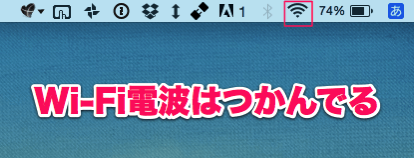
Wi-Fi電波はつかんでいてルーターには接続できているのですが。
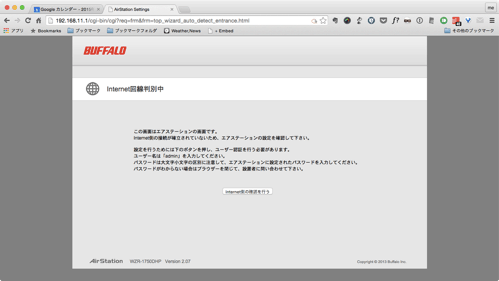
インターネット回線識別中と表示されてインターネットには接続できない。
ブラウザでなにか開こうとすると、バッファロー無線LANルーターの設定画面にとんでいく状態です。

ルーターの表示ランプをよくよく確認すると、地球みたいなインターネットランプが光っていない。
※(この写真は後でとったやつなので点灯しています)
ふだんの正常につながっている時はどんな点灯表示だったか覚えてなかったりするのですが、ルーターのマニュアルを見るとこれが光っていないとネットがつながっていないってことみたいです。
ここまでで、ルーターは問題なくて、それより前に問題があるってことが判明。
モデムとプロバイダ情報の確認
ルーターより前に問題があるとすると、物理的にモデムの機器の再確認。
表示ランプが正しいか見てみたり、再起動してみたりしたのですが、ここも原因ではないよう。
さらにその前段階で、プロバイダ情報の再確認を試してみました。
めったに変更したりすることはないので、ここが原因ってことはかなり稀なのですが念のため。
プロバイダのアカウントIDやパスワードを再入力してみるのですが、どうもここも原因ではないみたい。
LANケーブルの再確認で原因が判明
ここまででかなりの時間を費やしていて相当に狼狽していてのですが、ふとLANケーブルの断線を疑ってみました。
わが家では電話回線の場所の都合上モデムはリビングに、ルーターは別室に置いてあり、その部屋を渡った接続は有線のLANケーブルでつないでいます。
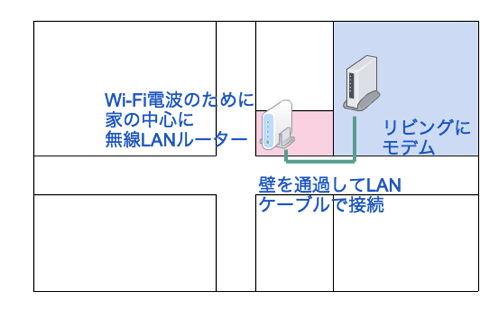
電話回線のあるリビングにモデムとルーターを置くと、家の隅々までWi-Fi電波が届かないため、家の中心の部屋にルーターを設置している状態です。
そしてこの別室へのLANケーブル接続のために「きしめん状のフラットLANケーブル」を使っているのですが、どうやらこのケーブルがドアの開け閉めなどが原因で断線していたみたいです。
幸いなことに、予備のLANケーブルの買い置きが何本かあったので、LANケーブルを入れ替えてみるということを試してみた結果、無事インターネットに接続できました。
このLANケーブルはドアの隙間やカーペットの下を通しても違和感なく使えるのでおすすめ。
あまり開け閉めの多いドアに設置すると、摩耗で断線する可能性があるので注意が必要です。
高いものでもないので予備としていくつか持っておくと、「急にネットが繋がらない!」っていうときにも重宝します。
おわりに
ルーターの設定やモデム、プロバイダの確認までで、いろいろ調べたり試したりするのに5時間くらいかかっていました。
復旧のためのまとまった時間がとれなかったこともあり、毎日一時間くらいずつあれを試すこれを試すっていう繰り返し。
原因がわかってみるとほんとサクッとネット環境が直ったので、なんだこんな簡単なことかよって感じなのですが、はやりネット環境の不具合をなおすには膨大な時間と労力がかかるっていうことを再確認した次第です。
家の中のインターネットがうまくつながらないっていう人は、ルーターやモデムの設定の前に一度LANケーブルを疑ってみるといいかも。
そして予備のケーブルを1本でも余分に持っておくと、不具合の原因をつかむのに便利なのでおすすめです。
たくろーど(@tkroad)でした。(・ω<)
<関連記事>
【Time Machine】MacのバックアップとiTunesなどのデータ用に外付けHDDをパーティションで区切って使う方法。WDが安くて安定感ありでおすすめ
シンプル便利なクロームおすすめ拡張機能。ChoromeとGmailを使っている人はChecker Plus for Gmaiを使うと幸せになれるよ
MacBookでOfficeオンラインのエクセル使うときはiPhoneをテンキーにすると作業効率が3倍になるよ
ad_rspnsbl
関連記事
-
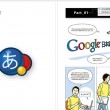
-
Google日本語入力で日付が簡単に入力できることが判明してこりゃ便利だ
普段使いで家ではMac、会社ではWindowsを使っているんですが、辞書登録をおんなじの使いたいの
-

-
【Evernote活用方法】会社で使う共有ファイルはフォルダの場所をURLアドレスとしてEvernoteしておくと便利なのかもしれない
photo credit: Kasaa via photopin cc 会社で使うワードやエク
-

-
モバイルバッテリーの比較で色々悩んだ結果Ankerの大容量タイプに決めたのでおすすめなお話
スマホやタブレットやモバイルルーターなど、いろいろ持ち歩くと心配なのがバッテリー。 充
-

-
Windowsのブラウザのフォントが読みづらいのでメイリオに変更したらさっぱりしたので変更方法を書いてみる
WindowsはVista以降、標準のテキストのフォントが「メイリオ」になっています。 X
-

-
MacBookにぴったりなマウス!Logicool Marathon Mouse M705を使ってみた
たくろーど(@tkroad)です。こんにちわ。 マラソンマウスすんごいです。 電池3年も
-
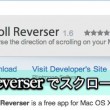
-
Macのマウスホイールのスクロールを逆に設定できるアプリ「Scroll Reverser」
たくろーど(@tkroad)です。こんにちわ。 先日からロジクール
-
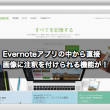
-
Evernote for WindowsがSkitch機能を搭載!画像ノートから直接いろいろ描き込めるぞ
Evernote for Windowsが2014年 3月 5日 にアップデートし、Vers
-

-
Googleフォトをテレビにミラーリングして家族みんなで見る方法。ChromecastやFireTVスティックを活用しよう
Googleフォトにとりあえず全ての写真をバックアップしてからと言うもの、ほんとにGoo
-

-
iTunesの中身を丸ごとnasne経由の外付けHDDに移してWindowsでもMacでも読み書きするぞ。しかも無線LAN環境で!ー後半ー
nasneものすんごく便利です。 録画もできるし音楽や写真も入れておくと、家中どのデバ
-

-
iTunesの中身を丸ごとnasne経由の外付けHDDに移してWindowsでもMacでも読み書きするぞ。しかも無線LAN環境で!ー前半ー
nasneすんごく便利です。 録画もできるし音楽や写真も入れておくと、家中どのデバイス
 仕事も人生も!自分の思考・行動をハックして毎日を快適に!
仕事も人生も!自分の思考・行動をハックして毎日を快適に! 











